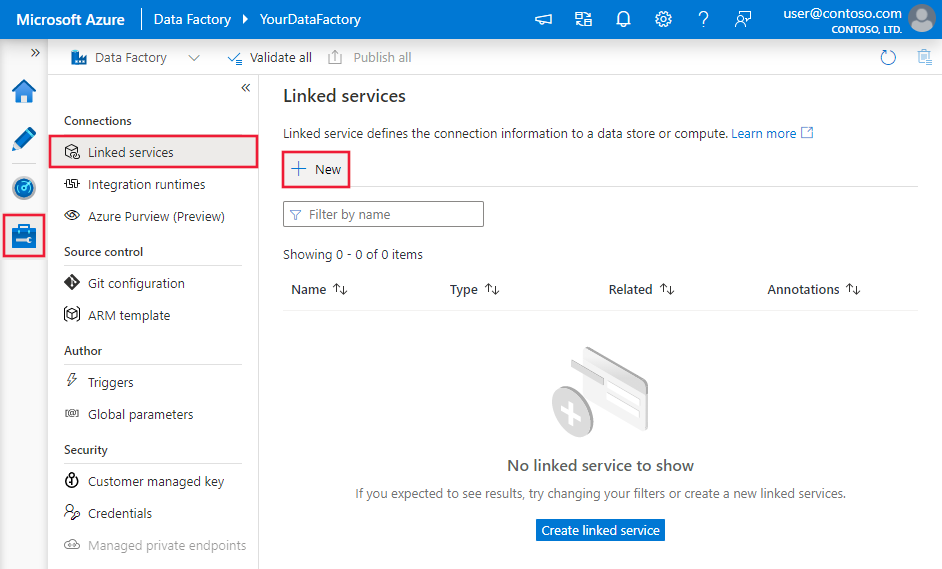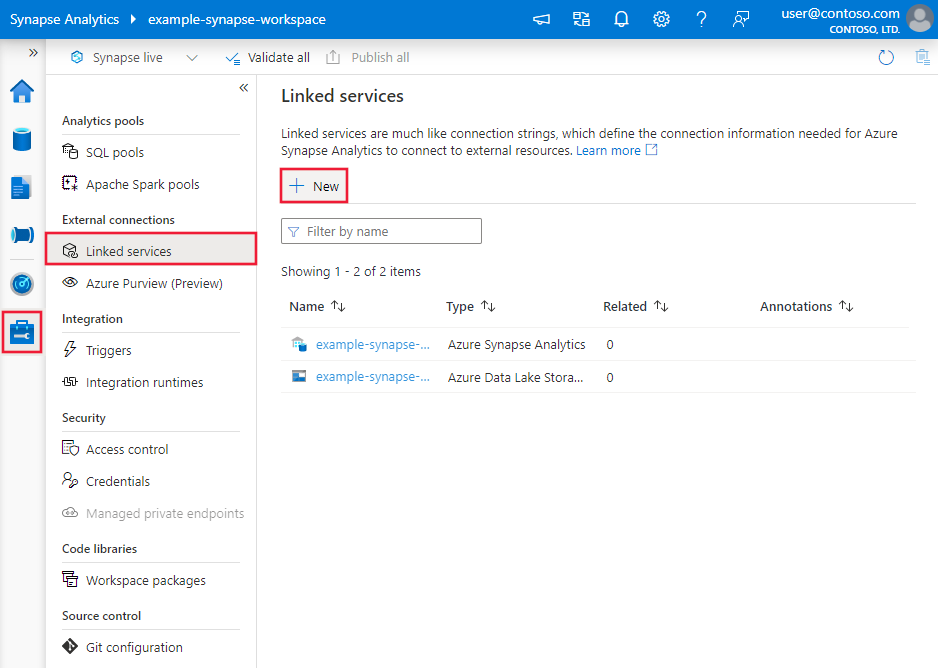نسخ البيانات من Drill باستخدام Azure Data Factory أو تحليلات Synapse
ينطبق على:  Azure Data Factory
Azure Data Factory  Azure Synapse Analytics
Azure Synapse Analytics
تلميح
جرب Data Factory في Microsoft Fabric، وهو حل تحليلي متكامل للمؤسسات. يغطي Microsoft Fabric كل شيء بدءا من حركة البيانات إلى علم البيانات والتحليلات في الوقت الحقيقي والمعلومات المهنية وإعداد التقارير. تعرف على كيفية بدء إصدار تجريبي جديد مجانا!
هام
سيتم إهمال هذا الموصل في 31 ديسمبر 2024. يوصى بالترحيل إلى موصل ODBC عن طريق تثبيت برنامج تشغيل قبل ذلك التاريخ.
توضح هذه المقالة كيفية استخدام نشاط النسخ فيAzure Data Factory أو تدفقات تحليلات Synapse لنسخ البيانات من Drill. تعتمد هذه المقالة على مقالة نظرة عامة على نشاط النسخ التي تقدم نظرة عامة على نشاط النسخ.
القدرات المدعومة
يعتمد موصل Drill في الإمكانيات التالية:
| القدرات المدعومة | IR |
|---|---|
| نشاط النسخ (مصدر/-) | (1) (2) |
| نشاط البحث | (1) (2) |
① وقت تشغيل تكامل Azure ② وقت تشغيل التكامل المستضاف ذاتيًا
للحصول على قائمة مخازن البيانات المدعومة كمصادر أو أحواض بواسطة نشاط النسخ، راجع جدول مخازن البيانات المدعومة.
توفر الخدمة برنامج تشغيل مضمناً لتمكين الاتصال، وبالتالي لا تحتاج إلى تثبيت أي برنامج تشغيل يدوياً باستخدام هذا الموصل.
المتطلبات الأساسية
إذا كان مخزن البيانات الخاص بك موجوداً داخل شبكة محلية، أو شبكة Azure ظاهرية، أو Amazon Virtual Private Cloud، فأنت بحاجة إلى تكوين وقت تشغيل تكامل مستضاف ذاتياً للاتصال به.
إذا كان مخزن البيانات الخاص بك عبارة عن خدمة بيانات سحابية مُدارة، يمكنك استخدام Azure Integration Runtime. إذا كان الوصول مقتصراً على عناوين IP التي تمت الموافقة عليها في قواعد جدار الحماية، يمكنك إضافة عناوين IP لـ Azure Integration Runtime إلى قائمة السماح.
يمكنك أيضاً استخدام ميزة وقت تشغيل تكامل الشبكة الظاهرية المُدارة في Azure Data Factory للوصول إلى الشبكة المحلية دون تثبيت وقت تشغيل تكامل مستضاف ذاتياً وتكوينه.
لمزيد من المعلومات حول آليات وخيارات أمان الشبكة التي يدعمها Data Factory، راجع إستراتيجيات الوصول إلى البيانات.
الشروع في العمل
لتنفيذ نشاط النسخ باستخدام أحد المسارات، يمكنك استخدام إحدى الأدوات أو عدد تطوير البرامج التالية:
- أداة نسخ البيانات
- مدخل Azure
- The .NET SDK
- عدة تطوير برامج Python
- Azure PowerShell
- واجهة برمجة تطبيقات REST
- قالب Azure Resource Manager
إنشاء خدمة مرتبطة بـ Drill باستخدام واجهة المستخدم
استخدم الخطوات التالية لإنشاء خدمة مرتبطة بـ Drill في واجهة مستخدم مدخل Microsoft Azure.
استعرض للوصول إلى علامة التبويب "Manage" في مصنع بيانات Azure أو مساحة عمل Synapse، وحدد "Linked Services"، ثم انقر فوق "New":
البحث عن Drill وتحديد موصل Drill.
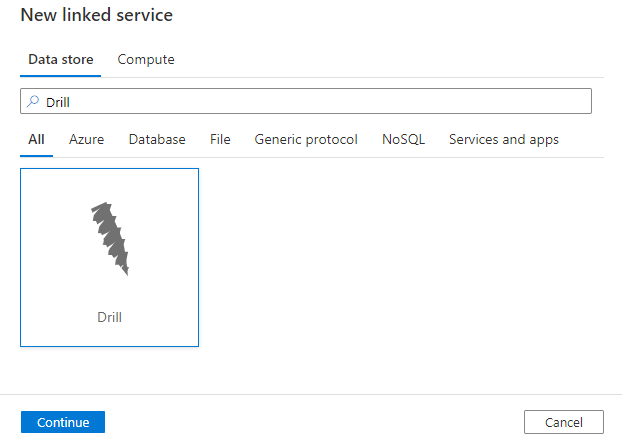
قم بتكوين تفاصيل الخدمة، واختبر الاتصال، وأنشئ الخدمة المرتبطة الجديدة.
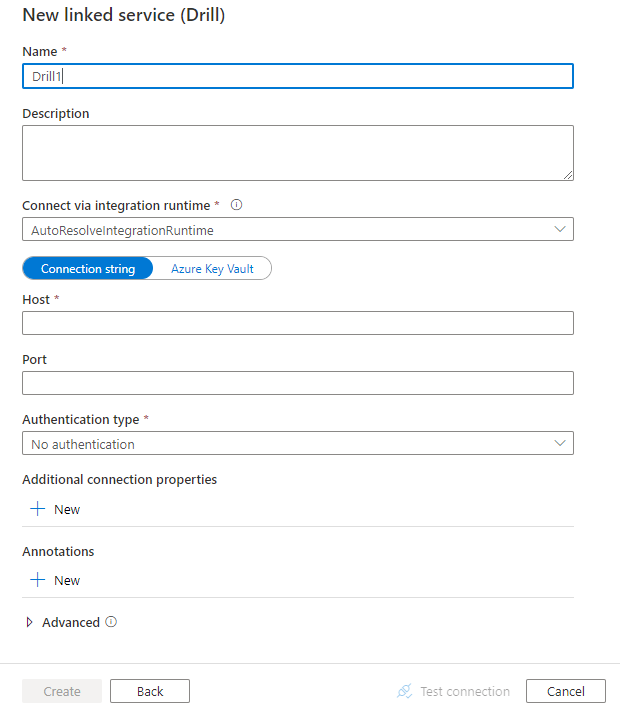
تفاصيل تكوين الموصل
توفر الأقسام التالية تفاصيل حول الخصائص المستخدمة لتعريف كيانات Data Factory الخاصة بموصل Drill.
خصائص الخدمة المرتبطة
يتم اعتماد الخصائص التالية لخدمة Drill المرتبطة:
| الخاصية | الوصف | مطلوب |
|---|---|---|
| النوع | يجب تعيين خاصية النوع إلى Drill | نعم |
| سلسلة الاتصال | سلسلة اتصال ODBC للاتصال بـ Drill. يمكنك أيضاً وضع كلمة مرور في Azure Key Vault وسحب تكوين pwd خارج سلسلة الاتصال. راجع النماذج التالية ومقال تخزين بيانات الاعتماد في Azure Key Vault لمزيد من التفاصيل. |
نعم |
| connectVia | Integration Runtime الذي سيتم استخدامه للاتصال بمخزن البيانات. تعرف على المزيد من قسم المتطلبات الأساسية. إذا لم يتم تحديده، فإنه يستخدم Azure Integration Runtime الافتراضي. | لا |
مثال:
{
"name": "DrillLinkedService",
"properties": {
"type": "Drill",
"typeProperties": {
"connectionString": "ConnectionType=Direct;Host=<host>;Port=<port>;AuthenticationType=Plain;UID=<user name>;PWD=<password>"
},
"connectVia": {
"referenceName": "<name of Integration Runtime>",
"type": "IntegrationRuntimeReference"
}
}
}
مثال: تخزين كلمة المرور في Azure Key Vault
{
"name": "DrillLinkedService",
"properties": {
"type": "Drill",
"typeProperties": {
"connectionString": "ConnectionType=Direct;Host=<host>;Port=<port>;AuthenticationType=Plain;UID=<user name>;",
"pwd": {
"type": "AzureKeyVaultSecret",
"store": {
"referenceName": "<Azure Key Vault linked service name>",
"type": "LinkedServiceReference"
},
"secretName": "<secretName>"
}
},
"connectVia": {
"referenceName": "<name of Integration Runtime>",
"type": "IntegrationRuntimeReference"
}
}
}
خصائص مجموعة البيانات
للحصول على قائمة كاملة بالأقسام والخصائص المتوفرة لتعريف مجموعات البيانات، راجع مقالة مجموعات البيانات. يوفر هذا القسم قائمة بالخصائص التي تدعمها مجموعة بيانات Drill.
لنسخ البيانات من Drill، قم بتعيين خاصية نوع مجموعة البيانات إلى DrillTable. تدعم الخصائص التالية:
| الخاصية | الوصف | مطلوب |
|---|---|---|
| النوع | يجب تعيين خاصية النوع لمجموعة البيانات إلى: DrillTable | نعم |
| Schema | اسم المخطط. | لا (إذا تم تحديد "الاستعلام" في مصدر النشاط) |
| طاولتنا | ضع اسمًا للجدول. | لا (إذا تم تحديد "الاستعلام" في مصدر النشاط) |
| اسم الجدول | اسم الجدول مع المخطط. هذه الخاصية مدعومة للتوافق مع الإصدارات السابقة. استخدم schema وtable لأحمال العمل الجديدة. |
لا (إذا تم تحديد "الاستعلام" في مصدر النشاط) |
مثال
{
"name": "DrillDataset",
"properties": {
"type": "DrillTable",
"typeProperties": {},
"schema": [],
"linkedServiceName": {
"referenceName": "<Drill linked service name>",
"type": "LinkedServiceReference"
}
}
}
انسخ خصائص النشاط
للحصول على قائمة كاملة بالأقسام والخصائص المتوفرة لتعريف الأنشطة، راجع مقالة التدفقات. يوفر هذا القسم قائمة بالخصائص التي يدعمها مصدر Drill.
DrillSource كمصدر
لنسخ البيانات من Drill قم بتعيين نوع المصدر في نشاط النسخ إلى DrillSource. تُدعم الخصائص التالية في قسم مصدر نشاط النسخ:
| الخاصية | الوصف | مطلوب |
|---|---|---|
| النوع | يجب تعيين خاصية نوع مصدر نشاط النسخ إلى: DrillSource | نعم |
| استعلام | استخدم استعلام SQL المخصص لقراءة البيانات. على سبيل المثال: "SELECT * FROM MyTable". |
لا (إذا تم تحديد "tableName" في مجموعة البيانات) |
مثال:
"activities":[
{
"name": "CopyFromDrill",
"type": "Copy",
"inputs": [
{
"referenceName": "<Drill input dataset name>",
"type": "DatasetReference"
}
],
"outputs": [
{
"referenceName": "<output dataset name>",
"type": "DatasetReference"
}
],
"typeProperties": {
"source": {
"type": "DrillSource",
"query": "SELECT * FROM MyTable"
},
"sink": {
"type": "<sink type>"
}
}
}
]
بحث عن خصائص النشاط
لمعرفة تفاصيل حول الخصائص، تحقق من نشاط البحث.
المحتوى ذو الصلة
للحصول على قائمة بمخازن البيانات المدعومة من نشاط النسخ كمصادر ومواضع تلقي، راجع مخازن البيانات المدعومة.